幫我們的粉絲專頁按個讚!
Proxmox 自架雲端電腦-3 來到第三篇
教學如何開啟獨顯支援虛擬機使用
在此只會教 Intel CPU 搭配 Nvidia 顯卡
因為其它搭配步驟略有不同
而且小邊也只有此搭配規格的電腦
先開始吧
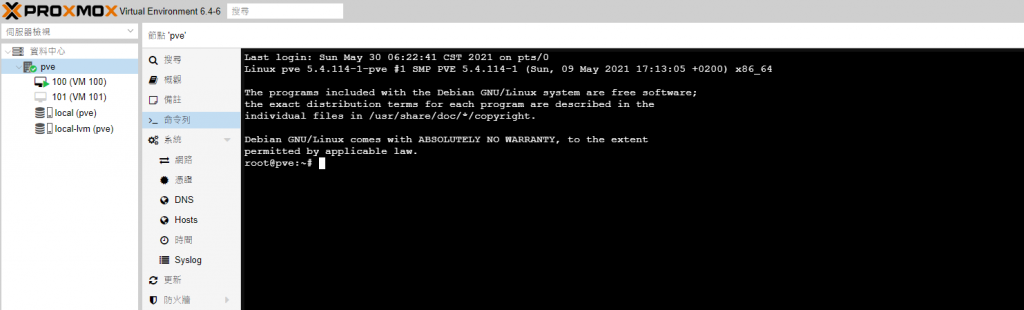
切換到主系統 Proxmox 的命令列並輸入編輯 grub 開機檔案
nano /etc/default/grub為Intel CPU 修改GRUB_CMDLINE_LINUX_DEFAULT=”quiet” 為
GRUB_CMDLINE_LINUX_DEFAULT="quiet intel_iommu=on"也就是 “quiet” 改成 “quiet intel_iommu=on”
同時按下 Ctrl +x 然後 按 y 按 Enter 來存檔
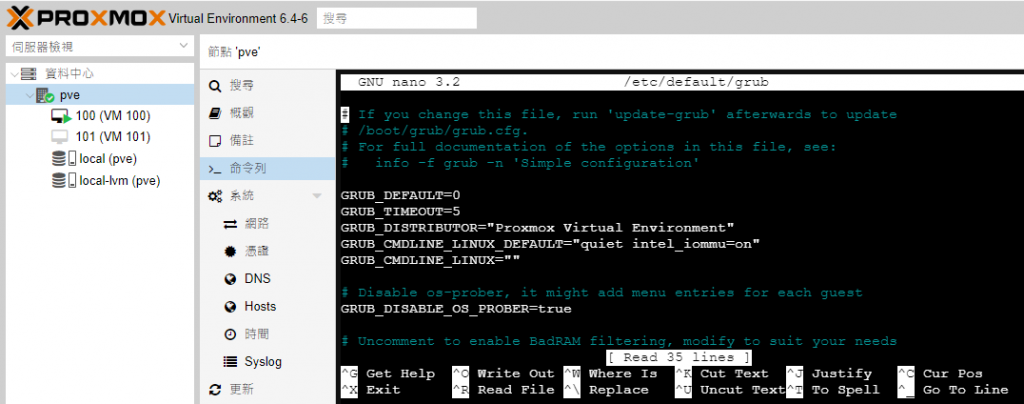
修改後記得更新grub
update-grub更新 systemd-boot
pve-efiboot-tool refresh下重新開機指令
reboot再次進入命令列並編輯模組文件新增
nano /etc/modules文件中加入這幾行
vfio
vfio_iommu_type1
vfio_pci
vfio_virqfd同時按下 Ctrl +x 然後 按 y 按 Enter 來存檔
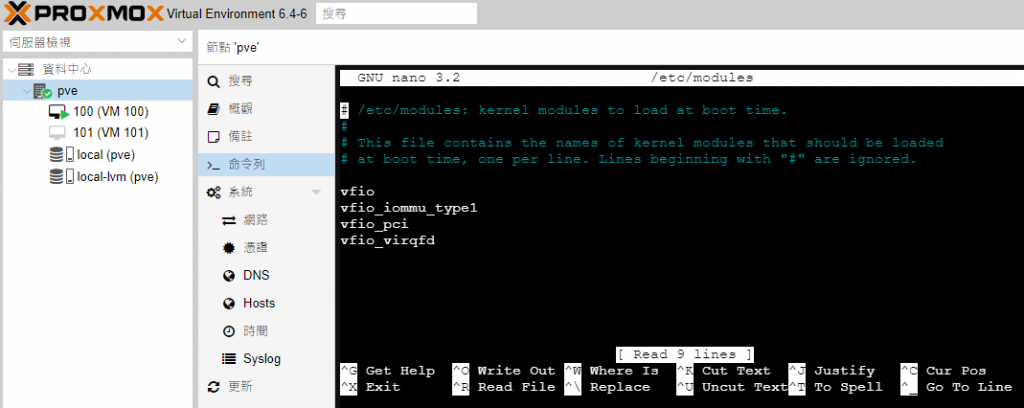
輸入指令檢查功能是否正常
dmesg | grep 'remapping'若出現此行 doesn’t support 字眼輸入
echo "options vfio_iommu_type1 allow_unsafe_interrupts=1" > /etc/modprobe.d/iommu_unsafe_interrupts.conf重新開機
reboot查詢功能是否運行
find /sys/kernel/iommu_groups/ -type l若出現一堆 group 表示成功運行了
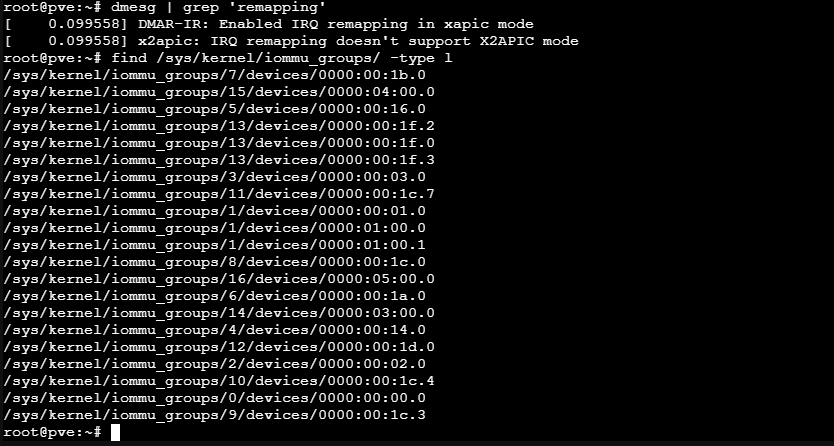
為想要的虛擬機接上顯卡
首先來確認顯卡編號位置
lspci編號 01:00 通常為顯卡與它的聲音共有兩筆 01:00.0;01:00.1

可以到虛擬機新增 PCIe 介面的顯卡加入硬體清單中
或透過指令新增
cd /etc/pve/qemu-server/
ls會看到列出虛擬機的設定檔
在裡面新增一行 hostpci0: 01:00.0,pcie=1
hostpci0: 01:00.0,pcie=1
hostpci0: 01:00.1
PCI Express Passthrough PCIe 跨越於虛擬機使用 需要設定成 machine: q35 架構 預設是 i440fx 改成 q35
另外下此指令能看到顯卡詳細編號
lspci -n -s 01:00到此已基本設定完成可以將虛擬機開機 若系統為 Windows 10 且有網路 作業系統通常會自動抓取顯卡驅動 並提示重開機
此時虛擬機重開機後便能使用顯卡來遠端玩遊戲啦
現在要來說說為什麼當初要改成虛擬機原因了
小編之前電腦開機架構與一般常見的實體電腦開機不太一樣
通常大家會將作業系統安裝到實體硬碟裡
小編則是將作業系統安裝到虛擬硬碟裡
差異是什麼 ? 這樣比較好備份作業系統
沒使用作業系統時(關機狀態)虛擬硬碟就像是一個檔案而,能剪下、複製、貼上、備份
哇 ! 感覺很方便
那為什麼突然要改成 Proxmox呢 ?
微軟提出了更新作業系統通知
小編這虛擬開機架構能阻擋作業系統升級! 對沒聽錯,能阻擋作業系統升級(小邊Windows版本編號為 1909)
這樣感覺很好啊,那為什麼要改成 Proxmox 呢 ?
若想要升級的就覺得不方便了
能阻擋升級有兩個機制
1. 系統判定為 Windows to Go 為可攜作業系統不具備升級條件 XD
2. 虛擬碟開機不符合升級條件
原本只要將虛擬碟改掛載於虛擬機裡面就能升級了
很不巧微軟新版本於代號 2004 以上移除了 Windows to Go 功能
以及移除某功能則升級完的 Windows 10 無法於實體電腦虛擬碟開機了 !
出現分頁錯誤,無限藍頻畫面 !
那怎麼辦?升級完系統掛了 ! 也無法修復
還好虛擬機架構能開機能正常使用,僅授權會…
啊 這樣也挺麻煩的
於是小編就決定轉成一直想嘗試的架構 Proxmox
舊的不去新的不來,升級麻煩製造者但不升級又怕安全問題,在虛擬機裡就能排除很多硬體發生的問題
從此以後
作業系統一個虛擬碟、遊戲或應用程式一個虛擬碟、資料一個虛擬碟全部掛載於虛擬系統中使用,方便備份管理
又能透過 noVNC 遠端桌面(只需要有網路的瀏覽器即可)(瀏覽器也不能太爛啦至少 Chrome、Firefox、Edge 可以用)
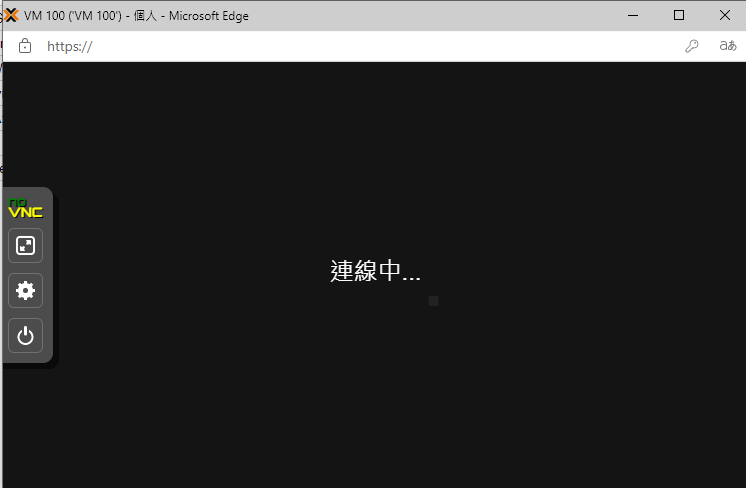
若不使用 noVNC ,虛擬機若為 Windows 10 可以透過內建遠端桌面於區域網路使用或使用 Anydesk、AweSun 等
noVNC 對於不允許灌東西的電腦來說蠻適合的,文書用,需要影音就走其它遠端方式
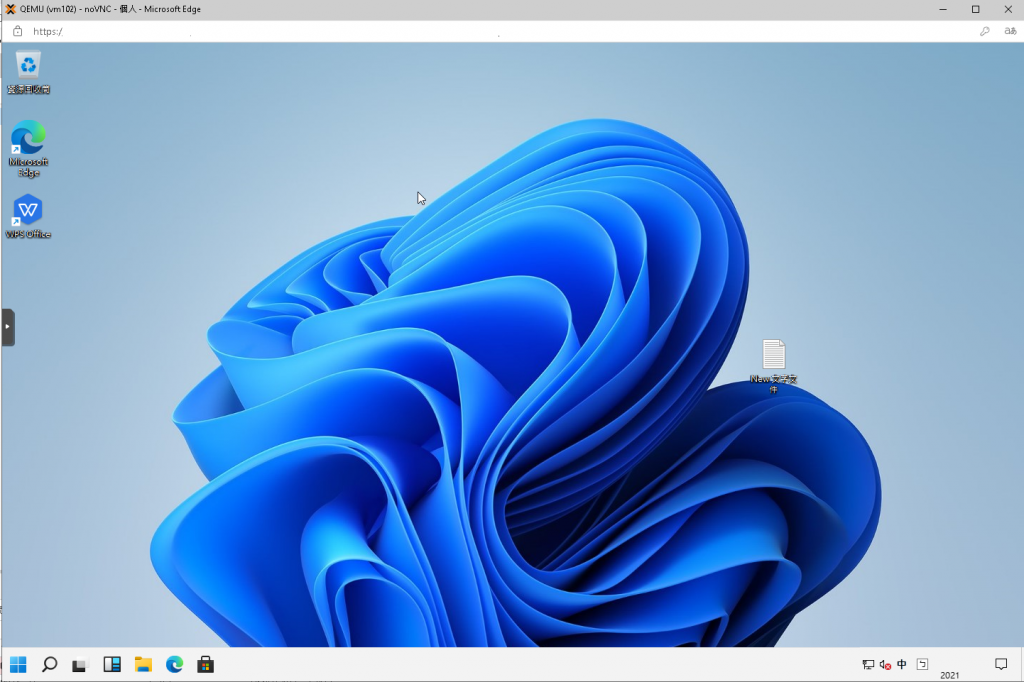
startgo
由此開始漫遊雲
分享勝過獨自擁有
本站內容未經授權許可請勿擅自抄襲
如果需引用部分內容請註明來源網址
發表時間:2021/06/07 11:02:28
修改時間:2021/08/15 12:54:11



